华硕笔记本怎么设置u盘启动项
来源:www.laobaicai.net 发布时间:2017-02-14 16:15
现在使用华硕笔记本的用户越来越多了,但在装系统时却有很多人不知道华硕笔记本u盘启动怎么设置。那么华硕笔记本怎么设置u盘启动项呢?下面这篇短文小编将和大家分享华硕笔记本u盘启动设置的方法。
方法一、
1.开机长按F2键,进入bios。
1.开机长按F2键,进入bios。
2.我们左右移动方向键选择“boot”。
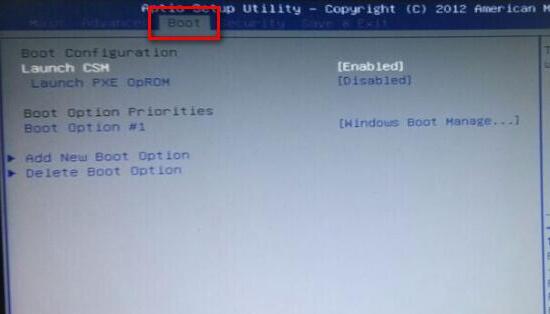
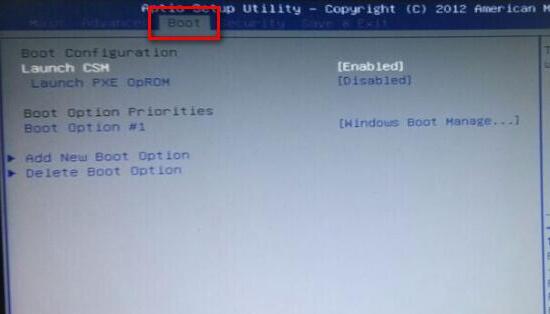
3.在“boot”中找到“boot option #1”。
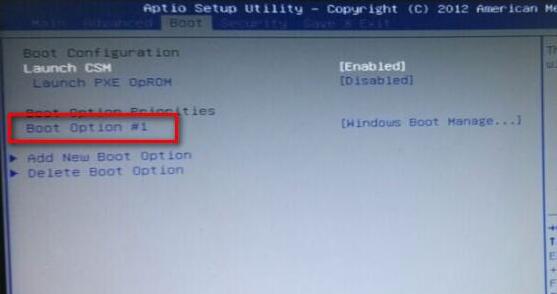
4.在“boot”中找到“boot option #1“按回车键。我们找到u盘。
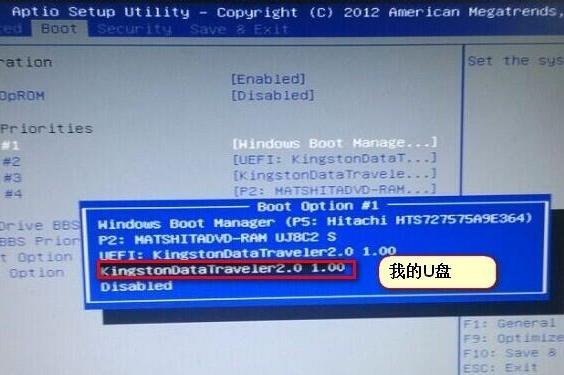
5.选择完后按F10保存退出。重启电脑就可以按照您的选择用u盘启动了。
方法二、
1.开机长按键盘上的ESC键。
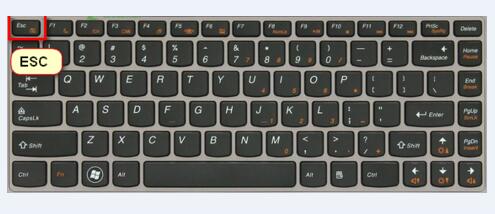
2.选择界面或者选择窗口。
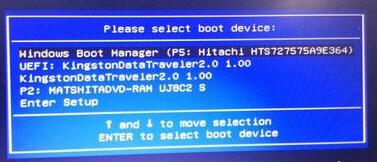
3.我们找到u盘的选项,选择u盘启动,然后按回车键,就可以直接进入U盘启动了。
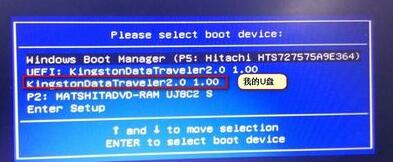
以上是华硕笔记本u盘启动设置的两种方法,有兴趣的用户可以尝试以上方法学习华硕笔记本怎么设置u盘启动项。
推荐阅读
"如何将u盘设为第一启动项"
- 荣耀MagicBook14笔记怎么进入bios设置u盘启动 2021-11-01
- 联想YOGA 14s笔记本如何进入bios设置u盘启动 2021-11-01
- 联想威6-14笔记本怎么进入bios设置u盘启动 2021-10-30
- u盘启动快捷键是哪个键 2021-10-19
联想拯救者Y7000怎么升级bios
- 华为MateBook 13怎么进bios?华为MateBook 13怎么设置一键U盘启动 2021-10-11
- 联想小新青春版14笔记本如何进入bios设置u盘启动 2021-10-01
- 联想小新锐7000笔记本如何进入bios设置u盘启动 2021-10-01
- 联想小新15笔记本怎么进入bios设置u盘启动 2021-09-15
老白菜下载
更多-
 老白菜怎样一键制作u盘启动盘
老白菜怎样一键制作u盘启动盘软件大小:358 MB
-
 老白菜超级u盘启动制作工具UEFI版7.3下载
老白菜超级u盘启动制作工具UEFI版7.3下载软件大小:490 MB
-
 老白菜一键u盘装ghost XP系统详细图文教程
老白菜一键u盘装ghost XP系统详细图文教程软件大小:358 MB
-
 老白菜装机工具在线安装工具下载
老白菜装机工具在线安装工具下载软件大小:3.03 MB










